Nội dung bài viết
Khởi động lại PC Windows 10 của bạn dễ dàng bằng cách nhấp vào một vài tùy chọn hoặc chạy lệnh từ Command Prompt. Chúng tôi sẽ hiển thị cho bạn các tùy chọn có sẵn để bạn tắt PC rồi bật lại.
Bất kể bạn sử dụng phương pháp khởi động lại nào, PC của bạn sẽ tắt và sau đó bật lại theo cách tương tự. Đảm bảo lưu công việc chưa lưu của bạn khi bạn làm điều đó vì bạn có nguy cơ mất công việc của mình.
I. Sử dụng Menu Bắt đầu
Cách dễ nhất để khởi động lại PC Windows của bạn là sử dụng một tùy chọn trong menu Bắt đầu. Đây là menu tương tự cho phép bạn đặt PC ở chế độ ngủ cũng như tắt PC.
Để sử dụng phương pháp này, trước tiên, hãy mở menu “Bắt đầu”. Thực hiện việc này bằng cách nhấp vào biểu tượng menu Bắt đầu (biểu trưng Windows 10) ở góc dưới bên trái hoặc nhấn phím Windows trên bàn phím của bạn.
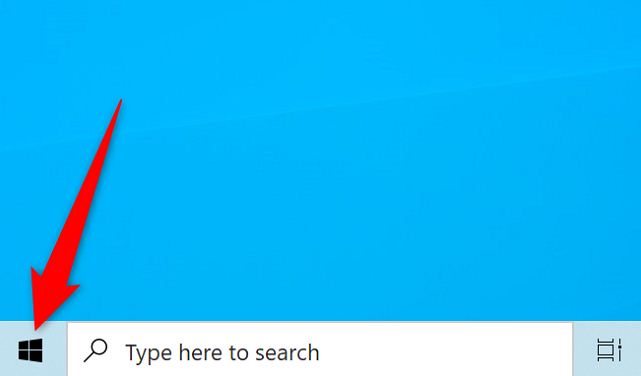
Trong menu Bắt đầu, từ góc dưới cùng bên trái, hãy chọn biểu tượng “Nguồn” (một hình tròn có đường thẳng ở trên cùng).
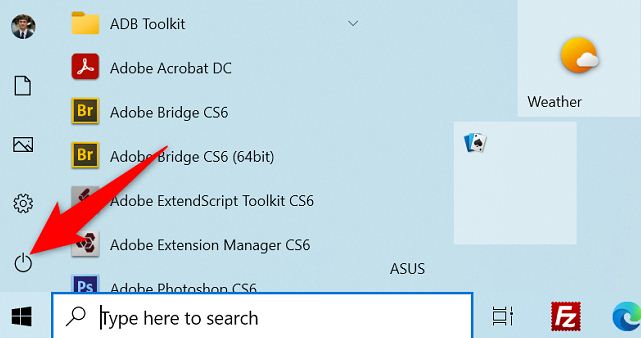
Trong menu “Nguồn”, chọn “Khởi động lại”.
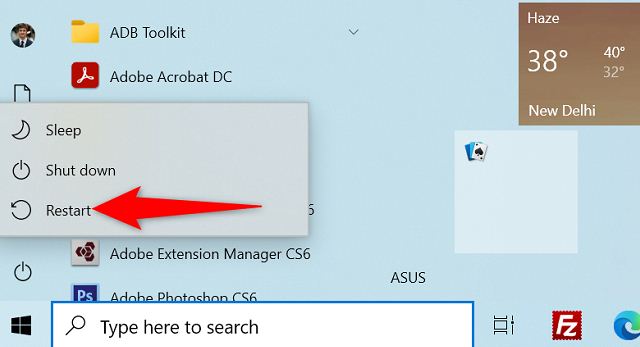
PC của bạn sẽ tự động tắt rồi bật lại và bạn đã sẵn sàng.
II. Sử dụng Command Prompt
Nếu bạn muốn chạy các lệnh, bạn có thể sử dụng một lệnh trong Command Prompt để khởi động lại máy của mình.
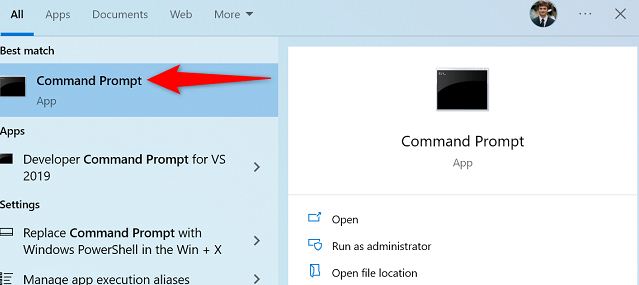
Để làm điều đó, trước tiên, hãy mở menu Start và tìm kiếm “Command Prompt”. Sau đó chọn ứng dụng trong kết quả tìm kiếm. (Thực tế có một số cách để khởi chạy Command Prompt trong Windows 10)
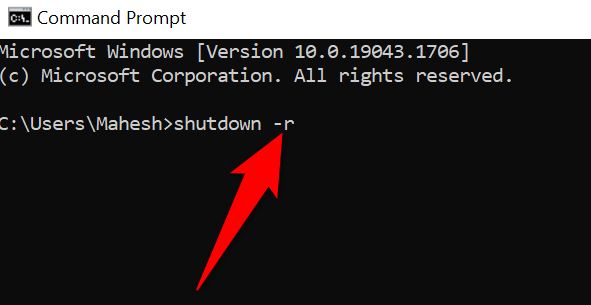
Trên cửa sổ Command Prompt, nhập lệnh sau và nhấn Enter:
Một lời nhắc sẽ xuất hiện trên màn hình của bạn. Chọn “Đóng”.
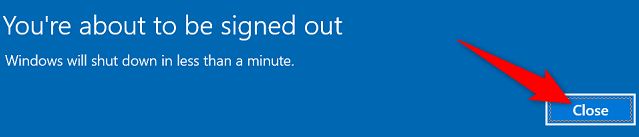
PC của bạn sẽ khởi động lại sau 60 giây.
Và đó là cách bạn khởi động lại PC bằng nhiều phương pháp khác nhau. Rất hữu dụng!







